Sommaire
![]() A propos de l'auteur
A propos de l'auteur
![]() Articles liés
Articles liés

Réparation de fichiers Améliorée par l'IA
Réparer les fichiers corrompus et améliorer la qualité des fichiers!

Si vous ne parvenez pas à ouvrir vos fichiers CR2, vous rencontrez probablement l'un de ces problèmes :
Symptômes fréquents :
- Le fichier CR2 ne s'ouvre ni sur l'ordinateur ni sur l'appareil photo
- Erreur d'ouverture dans Photoshop ou autres logiciels
- Message d'erreur ou écran noir à l'ouverture
Rassurez-vous, dans la plupart des cas, le problème « CR2 ne s'ouvre pas » a une solution. Ce guide complet va d'abord expliquer pourquoi votre photo CR2 ne s'ouvre pas (fichier corrompu, logiciel inadéquat...), puis vous présentera 3 méthodes de correction éprouvées, de la plus efficace (réparer la corruption) à la plus simple (changer de logiciel).
Sommaire
- Pourquoi la photo CR2 ne s'ouvre pas
- Correction 1. Corriger les fichiers CR2 qui ne s'ouvrent pas avec un logiciel de réparation
- Correction 2. Ouvrir les fichiers CR2 dans Photoshop ou d'autres visualiseurs
- Correction 3. Convertir les fichiers CR2 non ouverts (JPG, JPEG)
Correction 1. Corriger les fichiers CR2 qui ne s'ouvrent pas avec un logiciel de réparation
Dans la plupart des cas, les fichiers CR2 ne peuvent pas s'ouvrir normalement en raison d'une corruption. Pour réparer des photos CR2 corrompues, vous devrez faire appel à un outil de réparation d'images professionnel. Changer simplement l'extension de l'image ou convertir les photos dans un autre format ne suffit pas.
Ici, EaseUS Fixo Photo Repair , avec sa fonction de réparation de photos, est capable de vous aider.
Il récupère et répare vos fichiers image Canon RAW avec leur qualité d'origine. Découvrez ses possibilités :
- ✅Résoudre les problèmes courants comme une image non disponible.
- ✅Réparez les fichiers JPEG, BMP et PNG endommagés.
- ✅Correction des images contenant un en-tête de fichier image non valide .
- ✅Réparer les images RAF, CR2, CRW, etc., RAW.
Commençons par réparer vos photos CR2 qui ne s'ouvrent pas maintenant :
Étape 1. Lancez Fixo sur votre ordinateur. Vous pouvez choisir « Réparation des photos » pour réparer les photos qui ne peuvent pas être ouvertes, partiellement manquantes, etc. Cliquez sur « Ajouter des photos » pour sélectionner les photos corrompues.
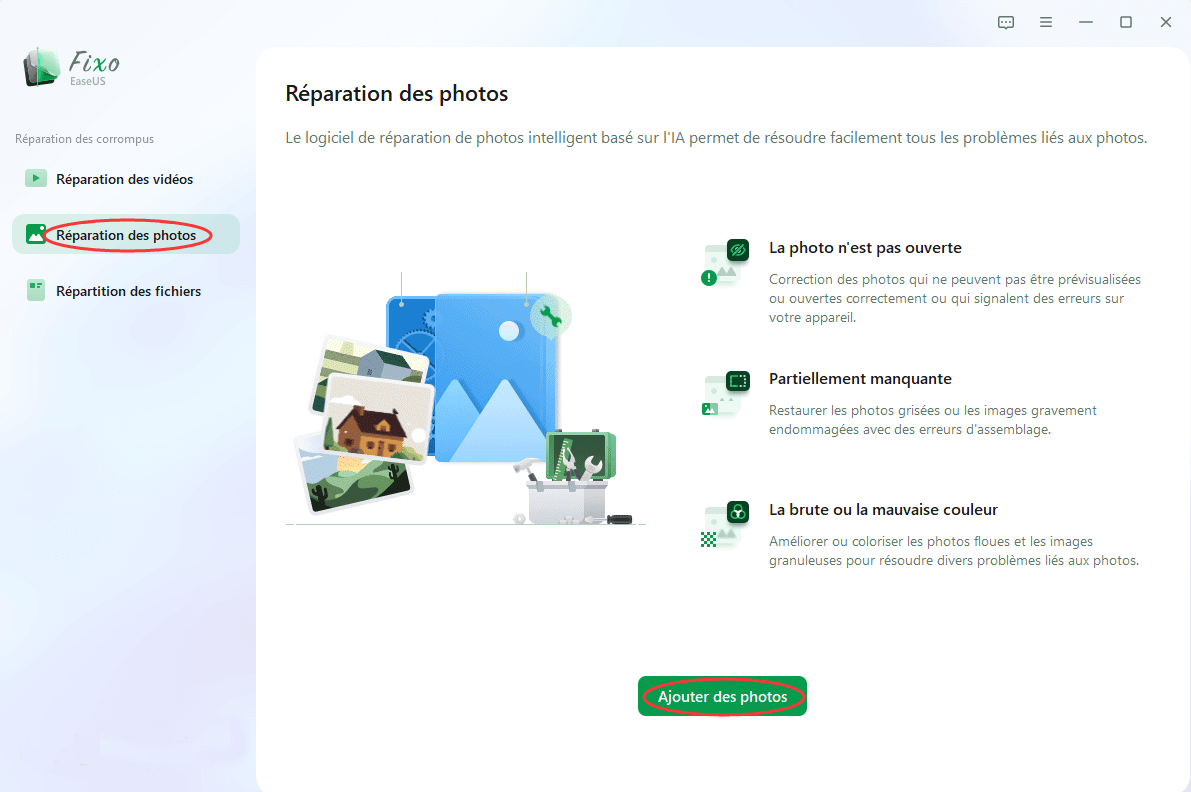
Étape 2. Vous pouvez réparer plusieurs photos à la fois en cliquant sur le bouton « Réparer tout ». Si vous souhaitez réparer une seule photo, déplacez votre pointeur sur la photo cible et choisissez « Réparer ».
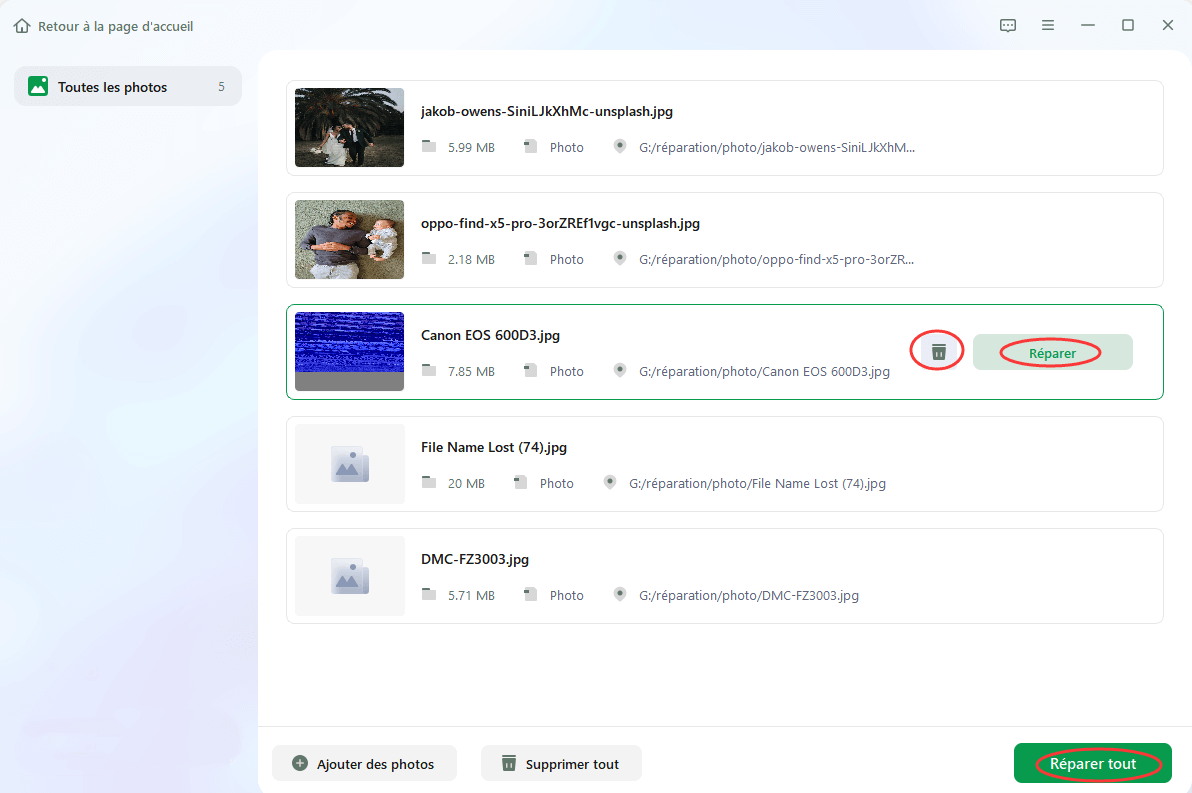
Étape 3. Vous pouvez cliquer sur l'icône de l'œil pour prévisualiser les photos et cliquer sur « Enregistrer » pour enregistrer une photo sélectionnée. Choisissez « Enregistrer tout » pour enregistrer toutes les images réparées. Cliquez sur « Voir réparé » pour localiser le dossier réparé.
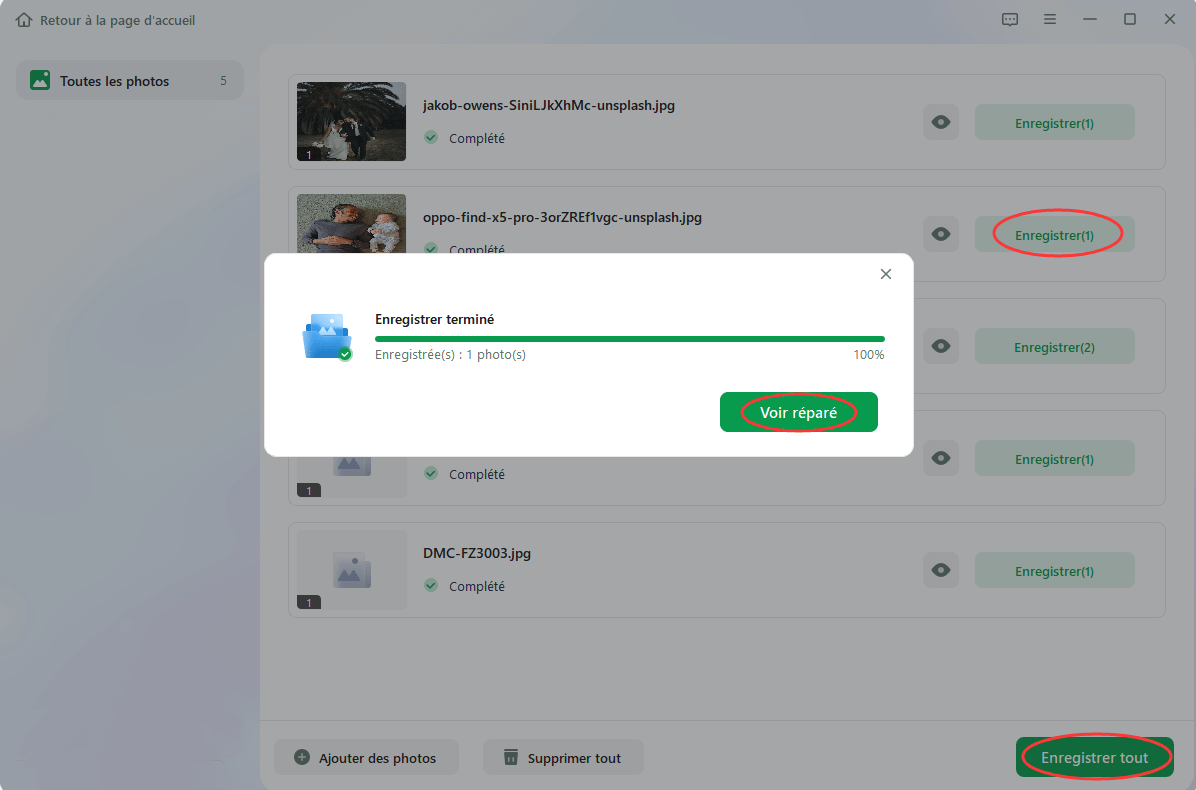
Notez que si vos photos ne s'ouvraient pas sur la carte SD de votre appareil photo, enregistrez les photos CR2 réparées dans un autre emplacement sûr. Il en va de même pour celles de votre ordinateur.
💡 Vous préférez une solution en ligne ?
Si vous ne souhaitez pas télécharger de logiciel pour une raison quelconque, nous avons également un guide pour réparer vos fichiers CR2 directement en ligne, de manière gratuite et sécurisée.
Comment réparer les fichiers CR2 en ligne [gratuit, sûr et fiable]
Dans cet article, vous apprendrez à réparer les fichiers CR2 en ligne gratuitement avec des étapes simples et faciles à suivre.

Note : Pour une récupération complète et profonde des fichiers gravement endommagés, l'outil desktop EaseUS Fixo reste la solution la plus puissante et recommandée.
N'oubliez pas de partager cet outil de réparation CR2 pratique sur les réseaux sociaux pour aider davantage d'utilisateurs d'appareils photo Canon !
Correction 2. Ouvrir les fichiers CR2 dans Photoshop ou d'autres visualiseurs
Parfois, la raison pour laquelle vous ne parvenez pas à ouvrir les images brutes CR2 est que vous n'utilisez pas la bonne application pour ouvrir un fichier photo CR2.
Voici ce qu'il faut faire :
Étape 1. Utilisez une visionneuse ou un éditeur d'images compatible CR2 :
- Utilitaire de visualisation de fichiers Digital Photo Professional et Canon EOS
- Adobe Photoshop, Lightroom, Photoshop Elements, IPhoto ou Aperture, etc.
Notez que vous devez vous rendre sur le site d'Adobe pour télécharger la dernière mise à jour RAW de l'appareil photo, un plugin, pour ouvrir les fichiers d'image bruts CR2 ou CR3, etc.
Étape 2. Exportez les images CR2 Raw vers un ordinateur.
Étape 3. Exécutez la visionneuse de photos ou d'images ou l'utilitaire de retouche pour ouvrir les fichiers CR2. Vous pouvez également faire un clic droit sur la photo CR2 et l'ouvrir avec une visionneuse adaptée.

Correction 3. Convertir les fichiers CR2 non ouverts (JPG, JPEG)
Notez que si vous n'avez pas installé Adobe Photoshop ou la visionneuse d'images Canon, ou si les visionneuses/éditeurs d'images du correctif 1 n'ouvrent pas les fichiers CR2, essayez ce correctif - Convertir CR2 en JPG.
Voici les étapes à suivre pour y parvenir :
Étape 1. Créez une version copiée des photos CR2 cibles.
Étape 2. Déplacez l'image CR2 copiée vers un autre emplacement, tel qu'un bureau.
Étape 3. Convertissez CR2 en JPG :
Pour ce faire, vous avez deux options :
- Option 1. Cliquez avec le bouton droit pour renommer l'image CR2 > Modifiez son extension de fichier en .jpg > Enregistrez les modifications.
- Option 2. Utilisez des convertisseurs CR2 en JPG, tels que Zamzar, ou un convertisseur de fichiers > Convertir CR2 en JPG.
Étape 4. Ouvrez le fichier JPG converti à l'aide de la visionneuse ou de l'éditeur d'images ou de photos actuel sur votre ordinateur.
Si vous constatez malheureusement que la photo CR2 elle-même est corrompue, vous pouvez revenir au premier correctif pour réparer les photos CR2 corrompues avec EaseUS Fixo Photo Repair et les rendre ouvrables.
Pourquoi la photo CR2 ne s'ouvre pas
Causes principales :
- Logiciel non compatible - Le programme utilisé ne prend pas en charge le format CR2
- Logiciel obsolète - Photoshop ou Lightroom n'est pas mis à jour avec le plugin RAW requis
- Mauvais logiciel - Le fichier n'est pas associé au bon programme (Digital Photo Professional, etc.)
- Fichier corrompu - La photo CR2 elle-même est endommagée
| Méthode | Scénarios applicables | Avantages | Inconvénients |
|---|---|---|---|
| 🏆Réparer avec EaseUS Fixo | Fichier corrompu, impossible à prévisualiser | Réparation en un clic, taux de réussite élevé | Nécessite le téléchargement d'un logiciel |
| Ouvrir avec un logiciel compatible | Logiciel manquant ou non mis à jour | Pas besoin de convertir, qualité d'origine préservée | Nécessite l'installation d'un logiciel volumineux |
| Convertir le format | Besoin urgent de consulter, qualité non prioritaire | Rapide et pratique | Perte de qualité d'image et d'espace d'édition |
Vous pouvez partager ces causes potentielles sur les réseaux sociaux et en informer davantage d'utilisateurs !
Rendre les photos CR2 ouvrables maintenant
Sur cette page, nous avons expliqué ce que sont les photos CR2, ce qui peut empêcher l'ouverture de vos photos CR2 et 3 correctifs fiables pour réparer les images CR2 dans un bon état.
Même si vous connaissez les causes des erreurs d'ouverture des images CR2, il est important de savoir comment les résoudre. Voici la solution pour résoudre ce problème :
- 1. Utilisez un éditeur d'image ou de photo compatible pour ouvrir l'image.
- 2. Créez une copie de l'image source et convertissez l'image copiée dans un format d'image normal, tel que .jpg, .png, etc.
- 3. Si les deux méthodes ne fonctionnent pas, faites appel à un outil fiable de réparation d'images ou de photos pour obtenir de l'aide.
Une application de réparation d'images en ligne ou sur ordinateur fera l'affaire. Comme recommandé, l'outil de réparation EaseUS Fixo et sa fonction de réparation d'images peuvent vous aider.
Enfin, tant que vos photos CR2 sont importantes, la création d'une sauvegarde régulière ou l'enregistrement d'une copie de ces fichiers sur un disque dur externe peut à la fois garder vos fichiers en sécurité et permettre la lecture des images avec une haute qualité.
FAQ : Questions Fréquentes sur les Fichiers CR2
1. Comment ouvrir un fichier CR2 sans Photoshop ?
Absolument. Plusieurs alternatives gratuites existent :
- Canon Digital Photo Professional (DPP) : Le logiciel officiel et gratuit de Canon, parfait pour lire et éditer les CR2.
- Visionneuses d'images : Des logiciels comme XnView ou IrfanView peuvent souvent afficher les miniatures des CR2.
- Convertisseurs en ligne : Les convertir en JPG via des sites comme Zamzar pour les visualiser avec n'importe quel logiciel.
- EaseUS Fixo : Si le fichier est corrompu et ne s'ouvre nulle part, l'outil de réparation peut le rendre lisible.
2. Un fichier CR2 corrompu peut-il être récupéré ?
Oui, dans la majorité des cas, un fichier CR2 corrompu peut être récupéré. Le succès dépend du niveau d'endommagement. L'utilisation d'un outil professionnel de réparation de photos comme EaseUS Fixo Photo Repair est la méthode la plus efficace. Il analyse la structure du fichier et tente de reconstruire les données endommagées, permettant souvent de récupérer la photo dans sa qualité d'origine.
3. Pourquoi mon appareil photo Canon ne peut-il pas ouvrir le CR2 ?
Cela est souvent dû à une carte SD corrompue ou défectueuse. Essayez de lire la carte SD via un lecteur de carte sur votre ordinateur. Si les fichiers s'affichent, le problème vient peut-être de l'appareil photo lui-même (objectif, paramètres). Si les fichiers sont endommagés sur la carte, utilisez un logiciel de réparation depuis l'ordinateur.
Cette page est-elle utile ?
A propos de l'auteur

Arnaud est spécialisé dans le domaine de la récupération de données, de la gestion de partition, de la sauvegarde de données.